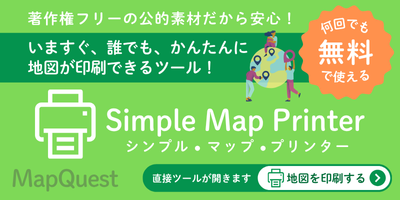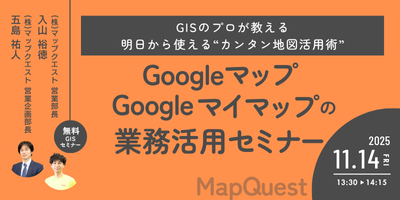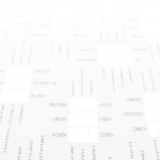Hyper-VにWindows11をインストールしようとした際に躓いたため、それについて記載をします。
Hyper-Vは、Microsoft製の仮想マシンプラットフォーム。いわゆるハイパーバイザー型の仮想環境です。
仮想マシン上に複数のマシンを動作させることができるため、テスト環境を構築する際に非常に役に立っています。
手動でWindows11をインストールしようとした際に設定でミスをしたのが「世代」。
第一世代と第二世代から選択ができますが、Windows11は必ず「第二世代」である必要があります。
この世代の違いは、ファームウェアにあり第一世代はBIOS、第二世代はUEFIです。
Windows11のシステム要件のひとつに「UEFI、セキュアブート対応」があり、第二世代にしないとこの要件を満たすことができません。
ここを間違えてしまうと、再度新規に仮想マシンを作成するところから始まるため注意しましょう。
TPMはPCのセキュリティ改善のために使われます、目にしやすい場所ですとWindows Helloで使用されています。
TPMは、仮想マシン作成後に「設定」から有効にすることができます。
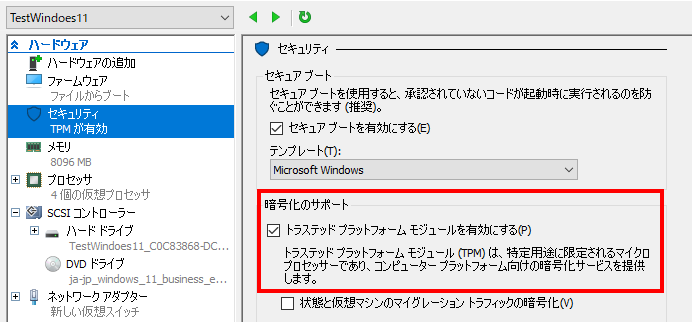
こちらの設定も行わないとUEFI同様にシステム要件を満たすことができず、仮想マシンを作成したとしてもWindows11をインストールすることができません。
Hyper-Vには拡張セッションと呼ばれる機能があり、リモートデスクトップの技術を使った操作方法でホストと仮想マシンのファイルのやり取りを簡単にしたりホストPCに接続したドライブやUSBのやり取りができます。
しかし、Windows11では、標準のサインインはWindows Helloが有効になっていますが、このWindows Helloが有効になっている場合拡張セクションでのログインは拒否されてログインができません。
そのため、一度標準セクションでログインをします。

して、Windows Helloサインインのみを解除しなければなりません。
方法としては、[設定]-[サインインオプション]-[セキュリティ向上のため、このデバイスではMicrosoftアカウント用にWindows Helloサインインのみを許可する(推奨)]の設定を[オフ]にします。
そして、拡張セクションでログインできるようになりリモートデスクトップと同じ感覚で扱うことができます。
〇 仮想環境でWIndows11を構築する際はシステム要件を満たすように!
〇 便利に使いたい場合は拡張機能を有効に!(Windows Helloサインインをオフ!)